¿Desea obtener información sobre cómo delegar el acceso a las claves de recuperación de BitLocker en Active Directory? En este tutorial, le mostraremos cómo permitir que un grupo de usuarios lea las claves de recuperación de BitLocker en Active Directory.
• Windows 2012 R2
• Windows 2016
• Windows 2019
• Windows 10
• Windows 7
Lista de equipos
En la siguiente sección se presenta la lista de equipos utilizados para crear este tutorial.
Como asociado de Amazon, gano con compras calificadas.
Tutorial relacionado con Windows:
En esta página, ofrecemos acceso rápido a una lista de tutoriales relacionados con Windows.
Tutorial Windows - Delegar el acceso a las claves de recuperación de BitLocker
Abra la aplicación denominada: Usuarios y equipos de Active Directory.

Cree un nuevo grupo.

Haga clic con el botón derecho en la unidad organizativa deseada.
Seleccione la opción deLegar control.

Seleccione el grupo deseado.

Seleccione la opción para crear una tarea personalizada.

Seleccione sólo el objeto denominado: MSFVE-RECOVERYINFORMATION.
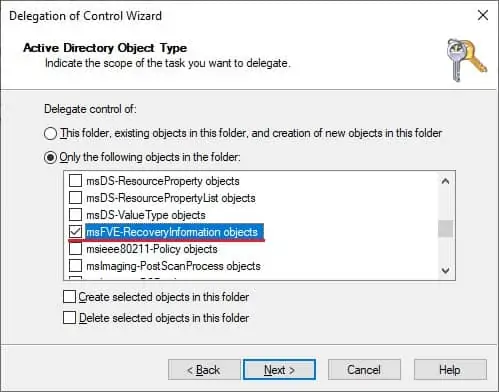
Seleccione el permiso control total.

Haga clic en el botón Siguiente para finalizar la configuración.
En nuestro ejemplo, los miembros del grupo denominado MY-ADMIN podrán tener acceso a las claves de recuperación de Bitlocker almacenadas dentro de la unidad organizativa denominada TEST.
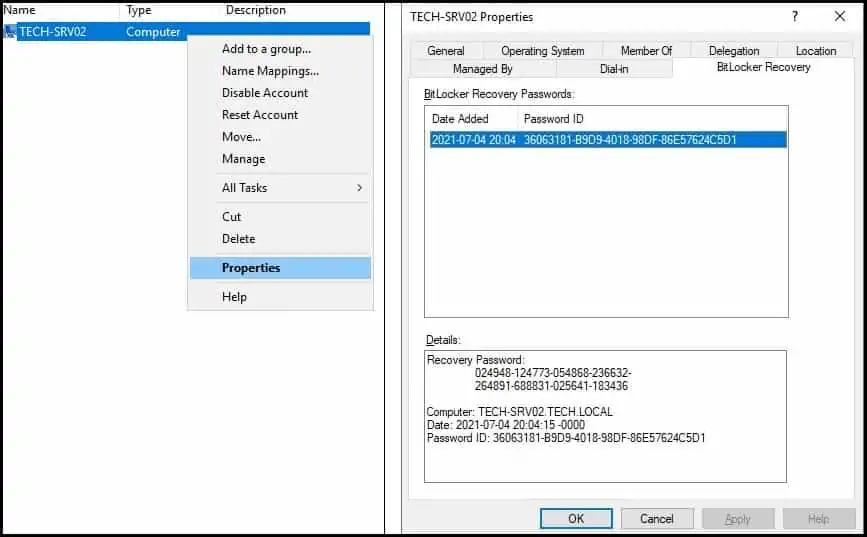
No podrá ver las claves de recuperación de Bitlocker en otras unidades organizativas.
¡Felicitaciones! Puede delegar permisos para tener acceso a las claves de recuperación de Bitlocker en Active Directory.
